电脑如何打开投屏功能win7 win7无线投屏功能的打开方法
在当今信息化时代,电脑已经成为人们生活中必不可少的工具之一,而Win7作为一个广泛使用的操作系统,其强大的功能更是满足了人们的各种需求。其中电脑的投屏功能便是其中之一。通过投屏功能,我们可以将电脑上的内容无线地传输到其他设备上,实现更方便的分享和演示。如何打开Win7的投屏功能呢?下面将为大家详细介绍。
方法如下:
1.进入Windows
确保电脑和电视连在同一个WiFi下,打开网络,看看是否可以被电脑识别。然后在【开始】菜单输入【services.msc】,进入Windows服务;
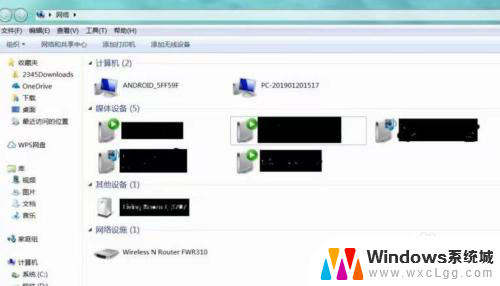
2.设置启动
找到SSDP Discovery,并右键设置启动(自动);再找到 Windows MediaPlayer Network Sharing Service,右键设置启动(自动);
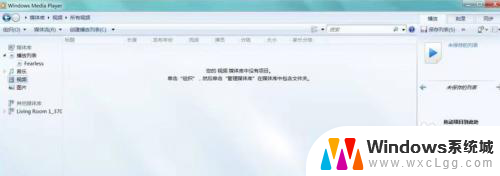
3.设置为家庭网络
然后再在【网络和共享中心】中将当前电脑的无线网络类型设置为【家庭网络】。
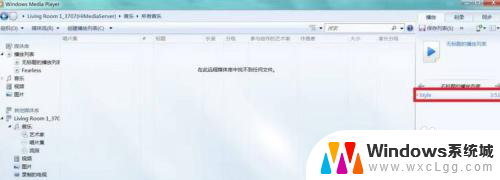
4.打开windows media player
在【开始】菜单搜索打开windows media player;在【媒体流】中,勾选【允许远程控制我的播放器】和【自动允许设备播放我的媒体】;选择更多流选项】,选择全部允许;
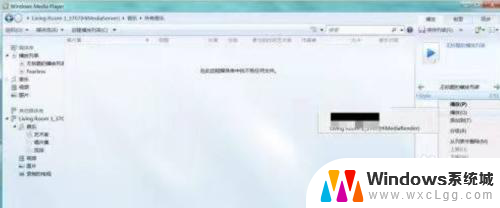
5.选择无线投屏
在已经连接好同一个WiFi的手机上选择【无线投屏】,在列表中找到您的手机即可。
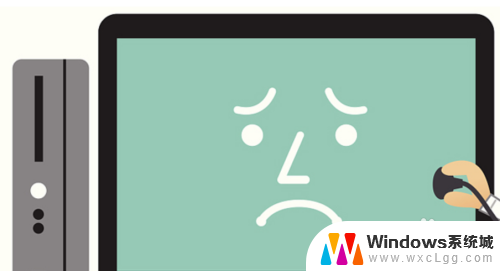
以上是关于如何在win7中打开投屏功能的全部内容,如果您需要,您可以按照小编的步骤进行操作,希望对您有所帮助。
电脑如何打开投屏功能win7 win7无线投屏功能的打开方法相关教程
-
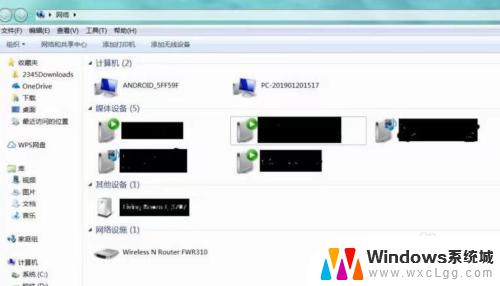 win7怎么开启投屏 win7无线投屏功能如何使用
win7怎么开启投屏 win7无线投屏功能如何使用2023-09-13
-
 手机能投屏电脑吗win7 手机如何通过无线投屏将屏幕投射到Win7系统的电脑上
手机能投屏电脑吗win7 手机如何通过无线投屏将屏幕投射到Win7系统的电脑上2023-10-18
-
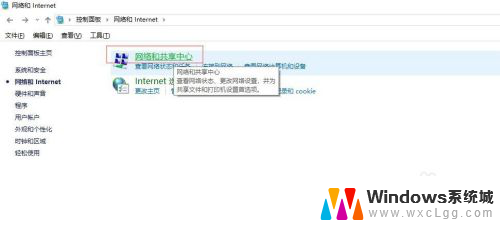 win7能投屏到电视吗 win7如何将电脑无线连接到电视
win7能投屏到电视吗 win7如何将电脑无线连接到电视2024-02-07
-
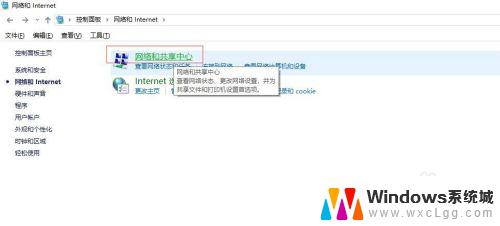 win7笔记本怎么投屏 win7如何将电脑无线投屏到电视
win7笔记本怎么投屏 win7如何将电脑无线投屏到电视2023-11-07
-
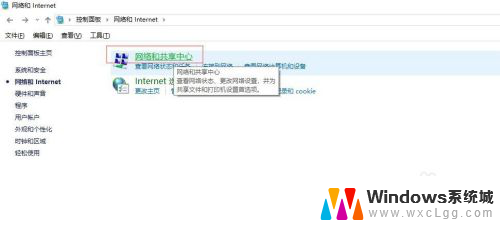 win7系统可以无线投屏吗 win7电脑怎样实现无线投屏到电视
win7系统可以无线投屏吗 win7电脑怎样实现无线投屏到电视2024-01-24
-
 window7摄像头功能在哪里 win7如何打开摄像头快捷键
window7摄像头功能在哪里 win7如何打开摄像头快捷键2025-04-11
- win7无线网络关闭怎么打开 Win7系统无线功能一直显示关闭状态怎么解决
- 手机win7电脑投屏 如何在win7系统电脑上投射手机屏幕
- win7 wifi接收器怎么设置 win7无线功能开启教程
- win7启用或关闭windows功能 Win7在哪里可以找到并打开或关闭Windows功能
- win7无法打开图片 Win7提示windows照片查看器无法打开此图片怎么办
- win7电脑如何调整桌面亮度 win7系统屏幕亮度调节方法
- win7如何设置文件夹共享 Win7网络共享文件夹设置步骤
- win7设置息屏时间 Windows7息屏时间在哪里调整
- win7电脑插耳机没声音 WIN7系统台式电脑插入音响无声音解决方案
- win7连接不到网络 win7网络连接问题解决方法
win7系统教程推荐
- 1 win7无法打开图片 Win7提示windows照片查看器无法打开此图片怎么办
- 2 win7如何设置文件夹共享 Win7网络共享文件夹设置步骤
- 3 win7电脑插耳机没声音 WIN7系统台式电脑插入音响无声音解决方案
- 4 windows7如何打开蓝牙 win7在哪里可以找到蓝牙开关
- 5 win7电脑刚装的系统文件没有图标 win7刚装完系统找不到计算机图标怎么办
- 6 win7设置主副显示器 win7双屏电脑主屏副屏切换方法
- 7 win7家庭普通版激活密匙 win7家庭版激活密钥大全
- 8 win7开不开机怎么修复 Win7系统无法启动解决方法
- 9 windows 7专业版激活密钥永久免费 2023最新win7专业版密钥激活步骤
- 10 win7开机后蓝屏0x000000c2 Win7系统0x000000c2蓝屏故障解决方法